在使用win10系统的过程中,很多用户都遇到过更新后蓝屏的问题,这着实让人头疼不已。别担心,今天就来为大家详细介绍几种解决方法。
进入安全模式
当win10更新后出现蓝屏,首先可以尝试进入安全模式。在电脑启动时,不断按相应的按键(通常是f8或shift+f8,不同电脑可能不同),选择进入安全模式。进入安全模式后,系统会以基本配置启动,此时可以尝试卸载最近安装的更新。打开“控制面板”,选择“程序和功能”,在已安装更新列表中找到并卸载引起问题的更新。卸载完成后,重启电脑,看蓝屏问题是否解决。
回滚驱动程序
如果是显卡、声卡等驱动程序在更新后导致蓝屏,那么可以回滚驱动程序。右键点击“此电脑”,选择“管理”,在“设备管理器”中找到相应的设备驱动,右键点击选择“属性”,在弹出的属性窗口中切换到“驱动程序”选项卡,点击“回滚驱动程序”按钮。按照提示操作完成后,重启电脑,检查蓝屏是否消失。
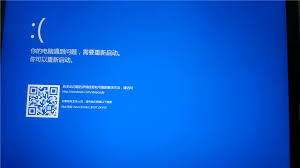
检查硬件
硬件故障也可能引发更新后蓝屏。检查电脑的内存、硬盘等硬件是否正常。可以使用内存检测工具,如windows内存诊断工具来检测内存。在搜索框中输入“内存诊断”,然后选择并运行该工具,它会自动检测内存是否有问题。对于硬盘,可以通过“此电脑”右键属性,选择“工具”选项卡,点击“检查”来扫描和修复硬盘错误。
系统还原
若上述方法都不管用,还可以尝试系统还原。前提是在蓝屏之前创建过系统还原点。在搜索框中输入“系统还原”,打开“系统还原”工具,按照提示选择一个合适的还原点,然后点击“下一步”,系统会自动还原到之前的状态,完成后重启电脑,看蓝屏问题是否解决。
总之,遇到win10更新蓝屏不用惊慌,按照上述方法逐一排查和解决,相信一定能让你的电脑恢复正常,继续稳定运行。希望这些方法能帮助大家轻松应对win10更新蓝屏的困扰,让你的电脑使用之旅更加顺畅。






















